ट्विटर, फेसबुक और यहां तक कि संगीत सेवाओं के लिए एक्सटेंशन हथियाना इतना आसान है।
दुर्भाग्य से, जब ये एक्सटेंशन सामाजिककरण और सर्फिंग के लिए महान हैं, तो वे उत्पादक हो सकते हैं या उत्पादक होने का प्रयास करते हुए आपको एनिमेटेड आइकन के साथ विचलित कर सकते हैं। एक विस्तार है जो आपके लिए इस संदर्भ को हल करने में मदद कर सकता है: संदर्भ। मूल रूप से, यह एक्सटेंशन स्थितिजन्य उपयोग के लिए आपके अन्य एक्सटेंशन को समूहीकृत करता है। इसलिए यदि आप काम कर रहे हैं, खरीदारी कर रहे हैं, या केवल मनोरंजन के लिए सर्फिंग कर रहे हैं, तो आप केवल संबंधित एक्सटेंशन लोड कर सकते हैं। यहां बताया गया है कि आरंभ कैसे करें:

चरण 1: Chrome वेब स्टोर में संदर्भ के लिए एक्सटेंशन पृष्ठ पर जाएं।
चरण 2: क्रोम में नीले जोड़ें पर क्लिक करें और फिर पॉप-अप पर स्थापित करें दबाएं।
एक छोटा ट्यूटोरियल आपको यह दिखाने के लिए लोड करेगा कि ऐड-ऑन का उपयोग कैसे करें (नीचे दिए गए चरण भी)।

चरण 3: निचले बाएँ कोने में स्थित नए संदर्भ बटन पर क्लिक करें। संदर्भ का नाम दें और इसे दर्शाने के लिए एक आइकन चुनें। जब तक आप अपने सभी संदर्भों का निर्माण नहीं कर लेते, तब तक आप इसे जितनी बार चाहें, दोहरा सकते हैं।

आपके संदर्भों को शीर्ष दाहिने कोने में चाल तीर के साथ उनकी टाइलें खींचकर व्यवस्थित किया जा सकता है। इसलिए यदि आप चाहते हैं कि खरीदारी के लिए एक्सटेंशन से पहले काम के लिए एक्सटेंशन सूचीबद्ध हों, तो यह एक आसान तरीका है।
चरण 4: नीचे दिए गए क्षेत्र में शीर्ष से दाईं ओर सूची में अपने एक्सटेंशन खींचें। यदि आप कोई गलती करते हैं, तो एक्स के एक्सटेंशन के दाईं ओर स्थित X पर क्लिक करें।

कुछ मामलों में, आप सभी संदर्भों के लिए लोड करने के लिए एक एक्सटेंशन चाहते हैं - जैसे क्रोम या अपने जीमेल चेकर के लिए एक विषय हो सकता है।
चरण 5: स्क्रीन के नीचे स्थित सहेजें बटन दबाएं। अब आप प्रसंग एक्सटेंशन का उपयोग शुरू करने के लिए तैयार हैं।
आपको बस अपने क्रोम टूलबार में छोटे, सफेद पहेली वाले टुकड़े पर क्लिक करना है, जिसे चुनने के लिए आप कौन सा प्रसंग समूह लोड करना चाहते हैं। यदि आप सब कुछ उपलब्ध चाहते हैं, तो सभी एक्सटेंशन लोड करने का विकल्प भी है।




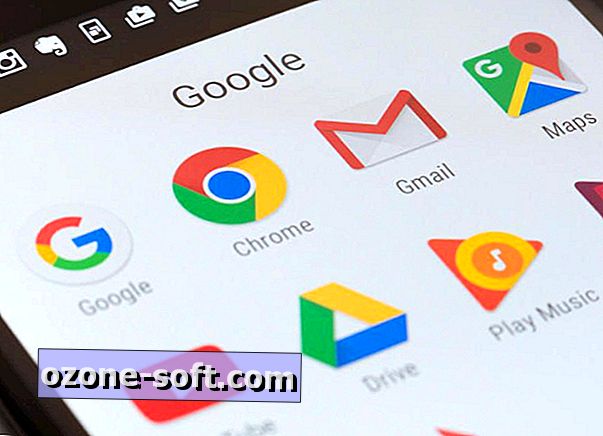







अपनी टिप्पणी छोड़ दो